Kako izvesti prednagrade lightroom
Mogućnost stvaranja i izvoza unaprijed jedna je od najboljih karakteristika aplikacije Lightroom koja vam omogućuje da napunite svoj tijek rada i uštedite puno vremena prilikom obrade fotografija.
U ovom ćemo vam vodiču pokazati kako kreirati i izvoziti svoje predbilježbe za Lightroom, kako biste lako prilagodili fotografije i poboljšali svoj dizajn.
Izvoz i dijeljenje unaprijed postavljenih Lightroom-ova ključno je ako ih želite premjestiti između računala, distribuirati prijateljima ili prodati na mreži. Evo kako to radite.
Istražite predbilježbe svjetlosnih soba
Zašto stvarati predbilježbe za svjetlosne prostore?
Zamislite da radite na hrpi fotografija iz fotošuta. Prilagodili ste ekspoziciju i zasićenost jedne fotografije pomoću Lightroom-a i sada imate još 20 fotografija da napravite tačna tačna podešavanja. Što ćeš učiniti?
Ovdje vam pomažu predbilježbe Lightroom. Kad prilagodite tu prvu fotografiju, možete ih spremiti kao prethodno postavljenu Lightroom. Tako da možete odmah primijeniti iste postavke na sve ostale fotografije samo jednim klikom.
Unaprijed postavljene postavke za svjetlosne prostore nisu samo prilagođavanje. Također ih možete koristiti za dodavanje vizualnih efekata, filtera, toniranja i još mnogo toga. Pomoću njih možete poboljšati fotografije, retuširati portrete i poboljšati grafički dizajn bez ikakvog napora.
Kako stvoriti predbilježbu za svjetlo
Stvaranje vlastite unaprijed postavljene Lightroom je vrlo jednostavan i lagan proces. Jednostavno slijedite korake u nastavku.
1. korak: Otvorite fotografiju u Lightroomu
Prije početka morate otvoriti fotografiju u aplikaciji Lightroom. Zato nastavite i otvorite fotografiju koju želite urediti.
2. korak: Izvršite sva podešavanja

Sada počnite unositi sva podešavanja na fotografiji poput promjene kontrasta, zasićenosti, ekspozicije, jasnoće itd.
Korak 3: Spremite novu postavku
Da biste spremili sve prilagodbe koje ste napravili na svojoj fotografiji kao unaprijed, otvorite karticu Presets na lijevoj ploči.
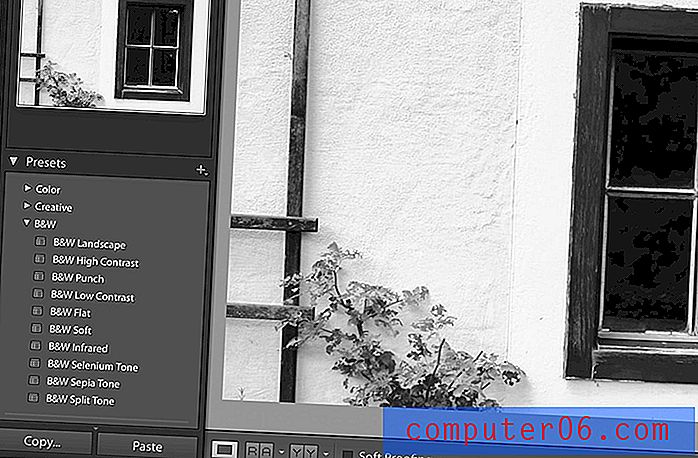
Kliknite ikonu Plus (+) na kartici Presets i odaberite Create Preset .
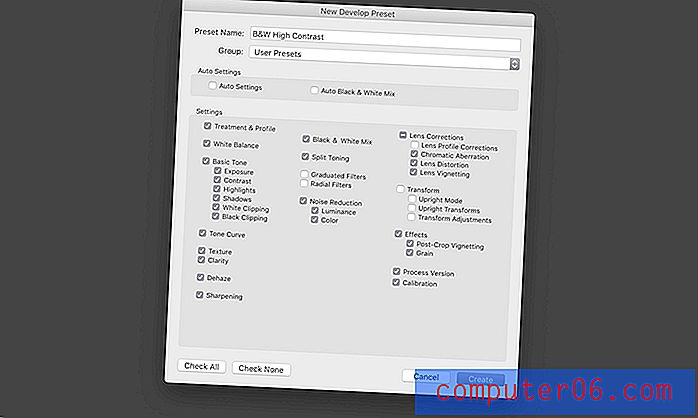
U prozoru Create Preset (Kreiraj prethodno postavljenu postavku) dodijelite naziv svojoj novoj unaprijed postavljenoj postaji. Vidjet ćete i puno opcija koje vam omogućuju da odaberete koja će se podešavanja spremiti u vašoj unaprijed postavljenoj postaji. Jednostavno kliknite gumb Provjeri sve na dnu prozora da biste spremili sva podešavanja u vašoj unaprijed postavljenoj postavci.
Kliknite Stvori, a unaprijed je postavljena postavka dovršena.
Kako izvesti predodređenu svjetlosnu sobu
Sada kada ste stvorili svoju vlastitu predbilježbu Lightroom, pogledajmo kako to izvesti. Možda želite unaprijed podijeliti svoj pretplatnik s prijateljem, klijentom ili ga možda prodati na nekom tržištu. Evo kako možete izvesti predodredbu Lightroom.
Korak 1: Odaberite postavku
Izvoz unaprijed postavljene Lightroom-ove je jednostavan, jer svaka postavka koju stvorite u Lightroomu sprema se za zasebnu datoteku s unaprijed postavljenom Lightroom. Da biste ga izvezli, sve što morate učiniti je kopirati ovu datoteku.
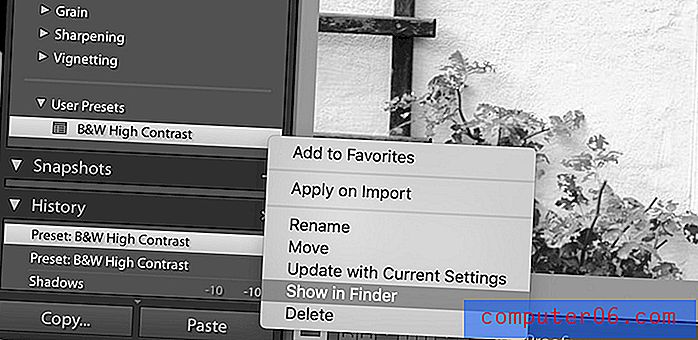
Najprije odaberite postavku koju želite eksportirati na kartici Presets. Zatim desnom tipkom miša kliknite unaprijed postavljeno mjesto koje želite eksportirati.
Sada odaberite Prikaži u Finderu . Otvorit će se mapa prethodno definiranih postavki u Lightroom-u i prikazati sve postavke u vašoj knjižnici.
Korak 2: Kopirajte svoje prethodno postavljeno mjesto
Unaprijed postavljene datoteke Lightroom spremaju se kao XMP datoteke. Odaberite datoteku XMP za predodređene postavke koje ste stvorili i kopirajte je na bilo koje mjesto na računalu.
Zatim ga možete dodati u ZIP datoteku i poslati je nekom drugom ili prodati na mreži.
Zaključak
Nadamo se da ćete sada moći bolje upravljati svojim tijekom rada automatiziranjem nekih uobičajenih zadataka kako biste uštedjeli vrijeme za rad na važnijim projektima.
Također možete preuzeti i unaprijed pripremljene predbilježbe Lightroom koje su napravili profesionalni dizajneri za poboljšanje fotografija i grafike poput profesionalca. Za inspiraciju možete pogledati našu najbolju kolekciju predbilježbi Lightroom.



